Come realizzare un video su YouTube
YouTube è diventato un punto di svolta nella storia di Internet. Dopo la sua apparizione quasi 15 anni fa, tutti hanno avuto l'opportunità di esprimersi e diventare famosi dall'oggi al domani.
All'inizio era tutta una questione di quantità piuttosto che di qualità, ma al giorno d'oggi per distinguerti dalla fila dei rivali, avere successo e monetizzare il tuo canale dovresti trovare il tuo tema unico e produrre immagini impeccabili.
Prima di creare una clip per YouTube, non farà male impararne anche le specifiche:
- intervallo di risoluzione molto ampio, minimo – 426 x 240 pixel, massimo – 3840 x 2160 pixel;
- solo due proporzioni, entrambe orizzontali:16:9 e 4:3;
- limite di dimensione:impressionante 128 GB;
- formati di file:tutti i più diffusi, inclusi MOV, AVI, MP4;
- limite di durata:12 ore.
Quindi, come realizzare un buon video per YouTube? Abbiamo lo strumento perfetto per questo!
-
Carica file
Apri Online Video Maker di Clideo in qualsiasi browser. Trova un grande pulsante blu al centro e premilo per selezionare i file dal tuo dispositivo:foto, gif, registrazioni. Fai clic su una piccola freccia a destra per selezionare i file da Google Drive o Dropbox.
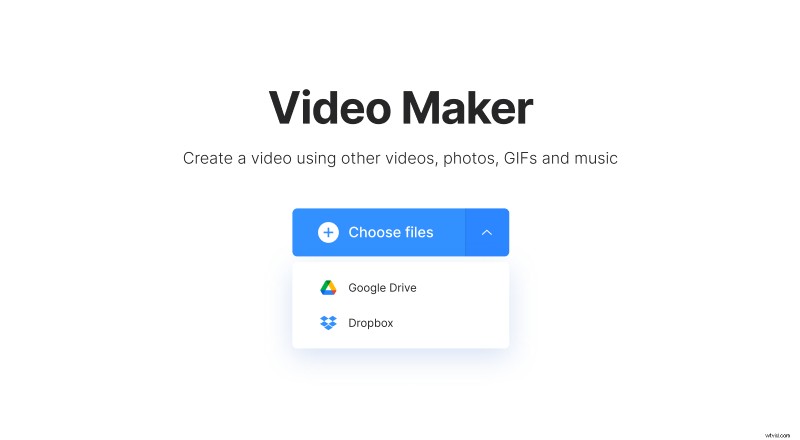
Con l'aiuto di questo strumento, puoi realizzare un video di YouTube sul tuo computer, Android, iPhone o persino iPad poiché funziona online e non richiede alcun sistema operativo o capacità di memoria speciali. Inoltre, questo è il modo più veloce per compilare immagini visive senza una fotocamera.
-
Crea un video
Al termine della prima parte, puoi aggiungere altri file facendo clic su "Aggiungi altri file" sulla destra o premendo "Aggiungi altri video" sotto l'anteprima. Lo strumento consente di aggiungere gratuitamente 500 MB di file!
Se stai effettuando il tuo primo ingresso su YouTube, è meglio che tu scelga un preset già pronto sulla destra per soddisfare tutti i requisiti. Sono disponibili anche opzioni di ritaglio configurate per Instagram e Facebook.
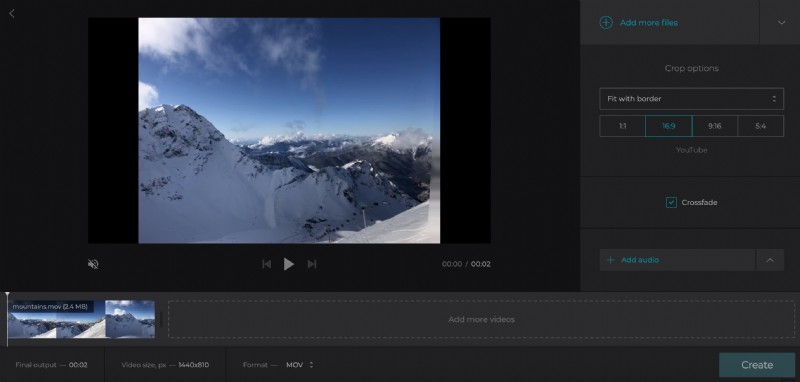
Imposta la durata di ogni fotogramma, può variare da 0.1 a 10 sec. Spunta una casella di "dissolvenza incrociata" per rendere la tua presentazione più fluida e cancellare i cambiamenti di inquadratura.
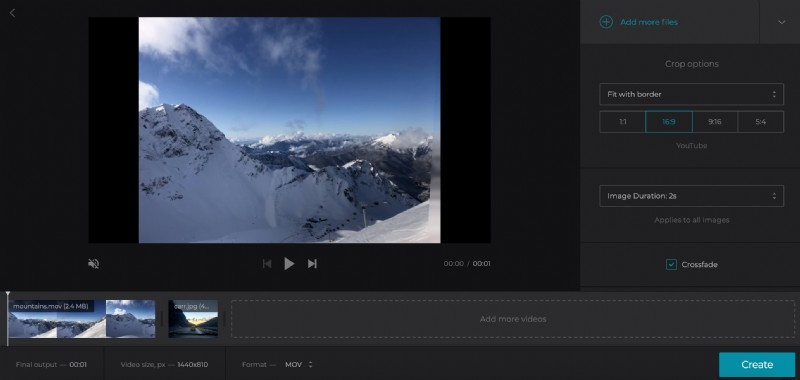
Aggiungi audio (sono disponibili tutte le modalità di caricamento sopra menzionate). Taglialo per mettere perfettamente l'audio sulla registrazione. Scegli i punti di inizio/fine spostando le barre laterali.
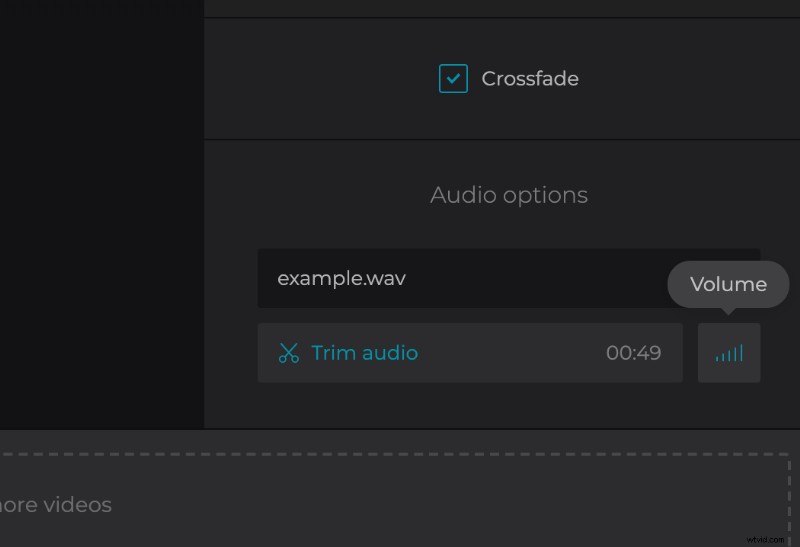
Quando la presentazione è pronta, seleziona il formato di output. Quella predefinita è la stessa dell'input, ma puoi cambiarla con qualsiasi altra estensione supportata da YouTube.
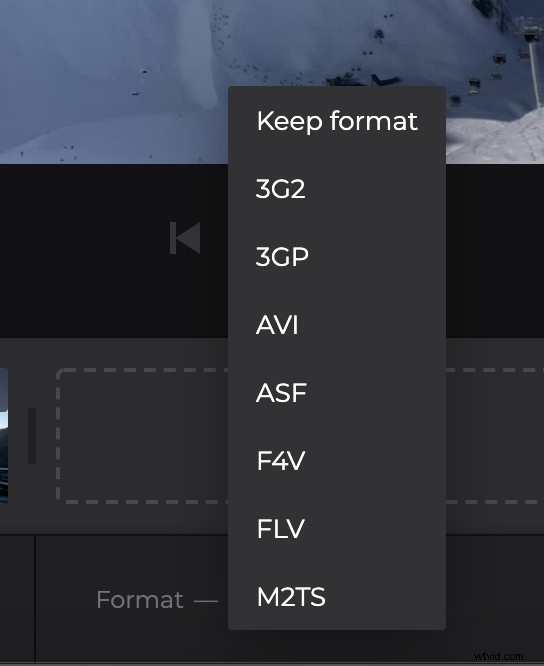
-
Salva il risultato
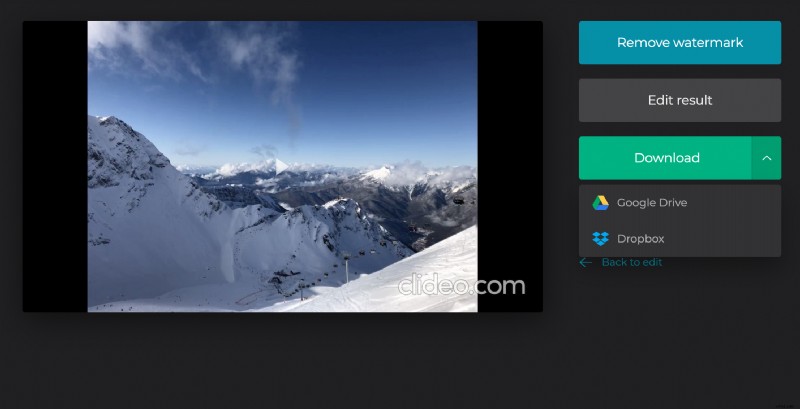
Prima di scaricare la clip sul tuo dispositivo personale o sull'archivio cloud, fai una rapida anteprima per assicurarti di non essere deluso dal risultato. Se lo sei, fai clic sulla freccia "Torna alla modifica" e rendi perfetto il tuo video!
